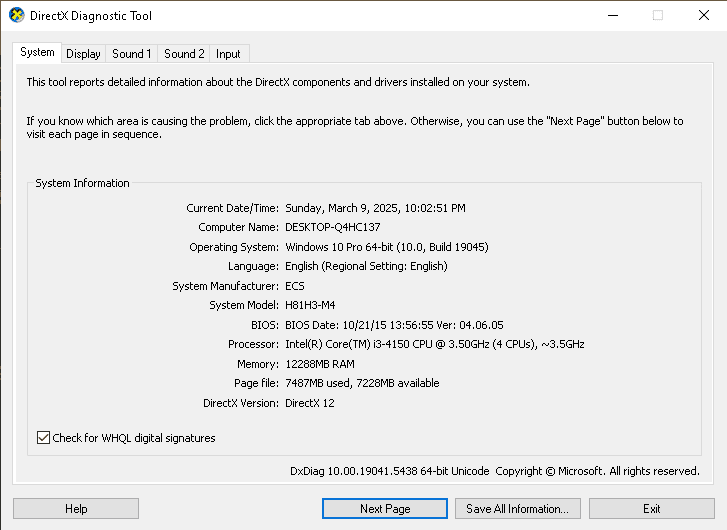Cara Sharing File Antar Komputer – Pentingnya file sharing,terutama untuk sobat pohonilmu.com yang kerja di kantoran akan mempermudah kerjaan semakin cepat dan efesien waktu serta bisa sesuka hati pakai komputer.
Namun beberapa orang yang tidak mengerti cara untuk komputer A dan komputer B bisa saling terhubung dan mengakses file penting.
Agar dapat saling terkoneksi syarat utamanya adalah adanya koneksi internet.
Berikut Cara Sharing File Antar Komputer
Daftar Isi
- 1 1. Atur pengaturan Network Sharing pada komputer Anda
- 2 2. Cara Sharing File atau Folder pada Windows
- 3 3. Cara Sharing Drive atau Local Disk di Windows
- 4 4. Cara Pengecekan Sharing File
- 5 Kesimpulan: Cara Sharing File Antar Komputer
- 6 FAQ: Cara Sharing File Antar Komputer
- 6.1 1. Apa syarat utama agar dua komputer bisa saling berbagi file?
- 6.2 2. Bagaimana cara sharing file antar komputer Windows?
- 6.3 3. Apakah bisa berbagi file antara Windows dan Mac?
- 6.4 4. Apa solusi jika file sharing di jaringan lokal tidak berhasil?
- 6.5 5. Apakah bisa berbagi file tanpa jaringan lokal?
- 6.6 6. Apakah aman berbagi file lewat jaringan lokal?
1. Atur pengaturan Network Sharing pada komputer Anda
Anda wajib masuk ke menu control panel
Klik tulisan besar”Network And Internet”
Klik tulisan besar “Network And Sharing Center”
Klik tulisan “Change advanced sharing settings” pada bagian kiri layar
Setelah itu ikuti langkah seperti di gambar berikut :
Control Panel\Network and Internet\Network and Sharing Center\
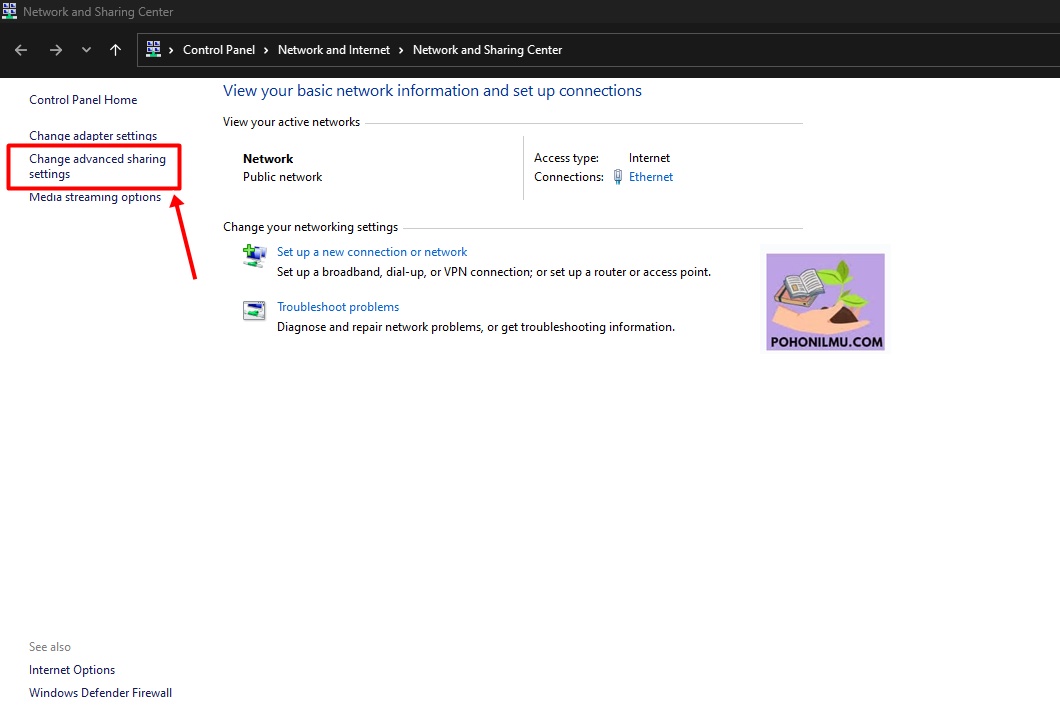
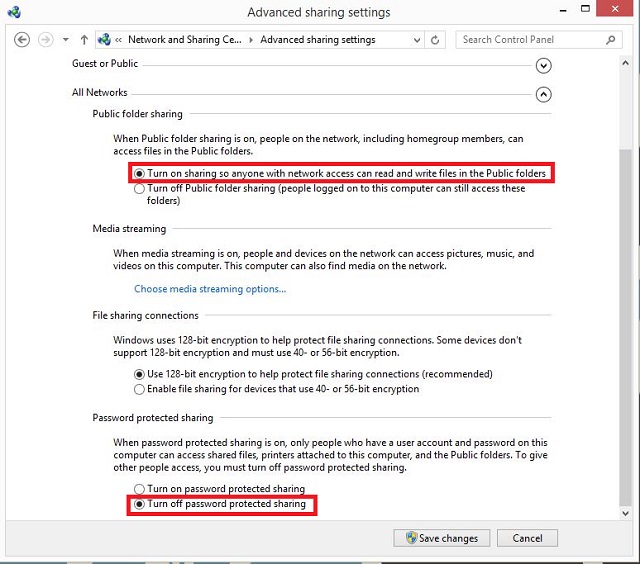
2. Cara Sharing File atau Folder pada Windows
- Buka Windows Explorer , lalu pilih file atau data yang ingin di share. Lalu klik kanan, pilih share with —> Specific people.
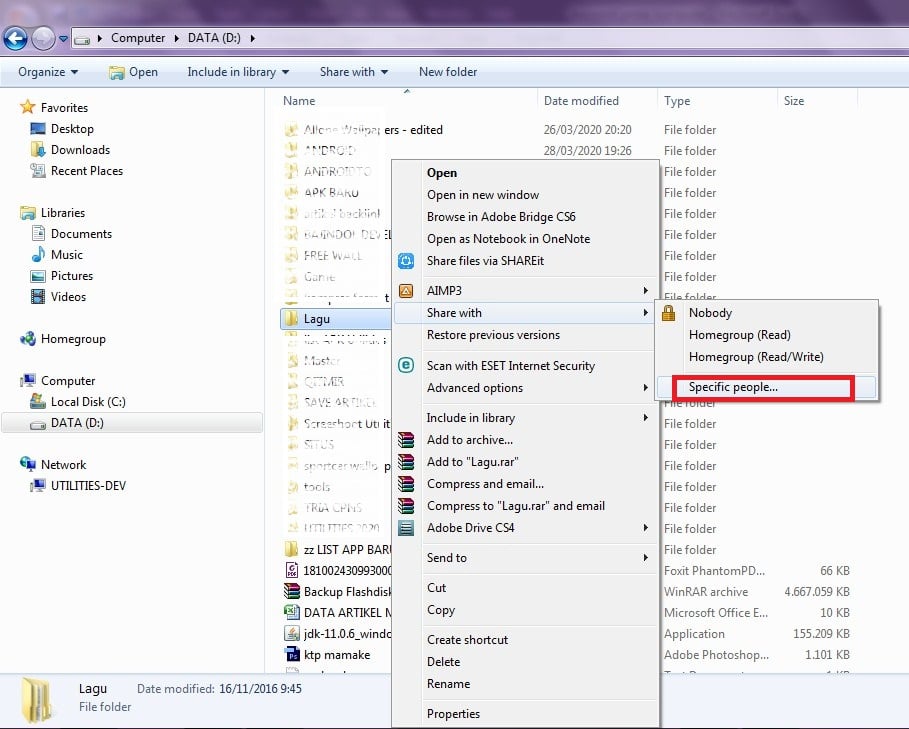
- Pada jendela File Sharing, lalu pada tombol Add, tambahkan user Everyone. Pastikan user Everyone telah masuk dalam daftar, lalu klik Share.

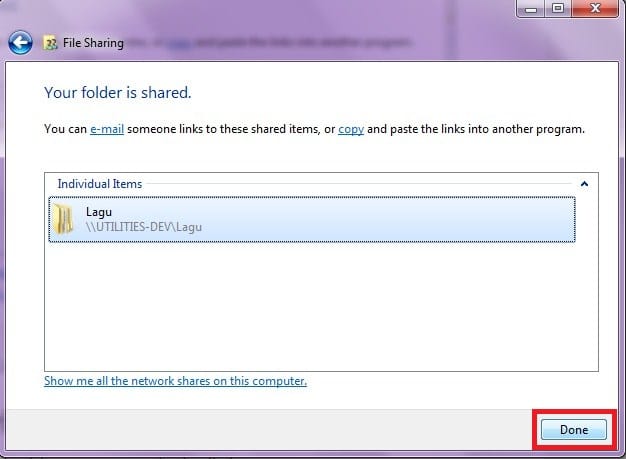
- Selanjutnya akan muncul jendela konfirmasi “Your Folder is Shared”, lalu klik done.
3. Cara Sharing Drive atau Local Disk di Windows
- Terlebih dahulu tentukan Drive yang ingin anda share.
- Lalu klik kanan pada Drive yang ingin di Share, lalu pilih share with > advanced sharing.
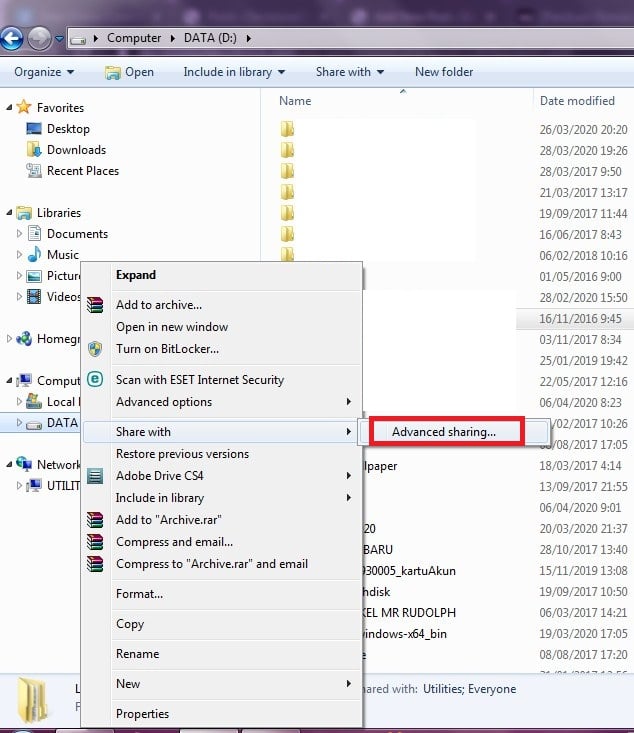
- Selanjutnya akan muncul jendela Properties, lalu pilih Tab Sharing dan klik Advanced sharing.
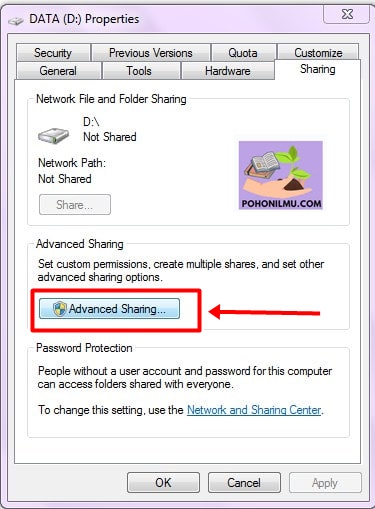
- Lalu akan muncul jendela Advanced sharing dan beri centang pada Share this folder. Lalu klik pada tombol Permissions untuk menambahkan user dan mengatur Permissions.
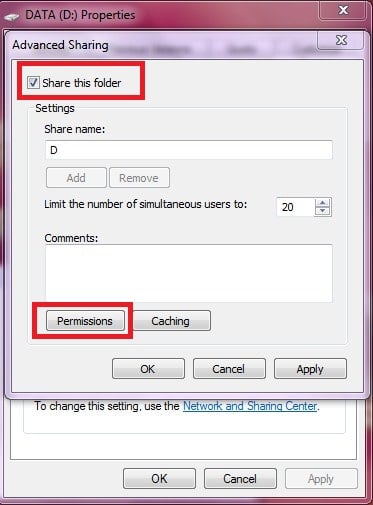
- Selanjutnya untuk menambahkan user atau grup klik tombol Add, jika tidak langsung klik Ok.
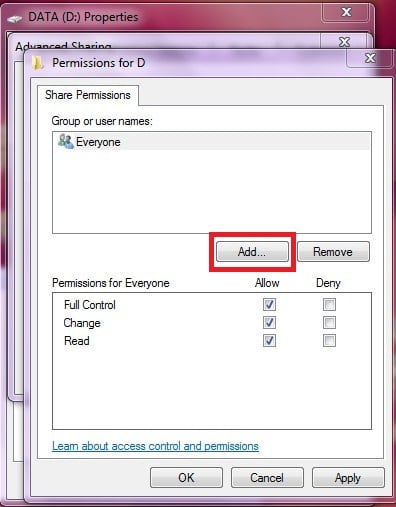
- Selanjutnya kembali ke jendela Properties, lalu pilih Tab Security, klik Edit untuk menambah User dan mengatur Permissions.
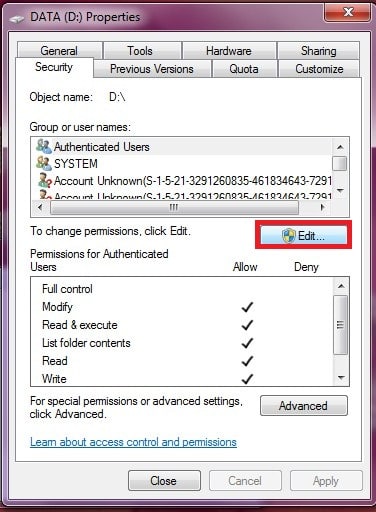
- Lalu pada jendela Permissions klik Add untuk menambah user.
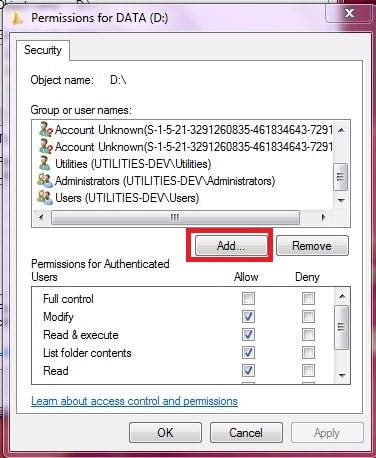
- Lalu pada jendela Select User or Group, klik tombol advanced.
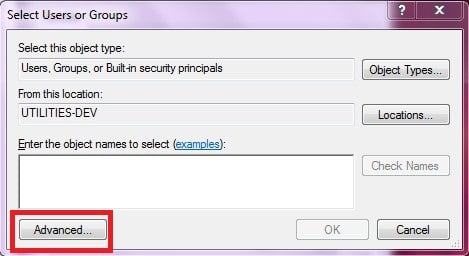
- Selanjutnya pilih user yang dapat mengakses data yang di share. Lalu klik Find Now agar muncul daftar user-nya. Selanjutnya pilih Everyone dan klik Ok.
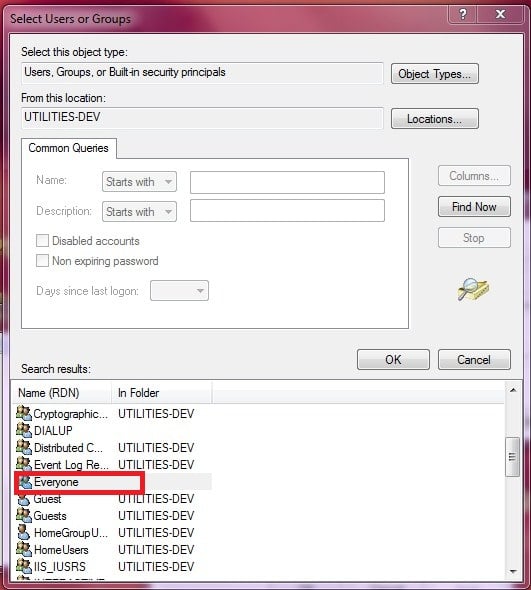
Lalu pada kotak Object Names sudah terisi, klik OK.
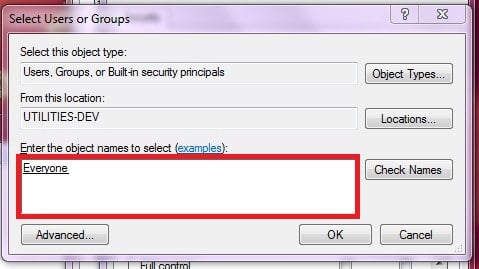
Lalu pada kotak permission, terlebih dahulu klik Everyone dan atur permission, klik OK.
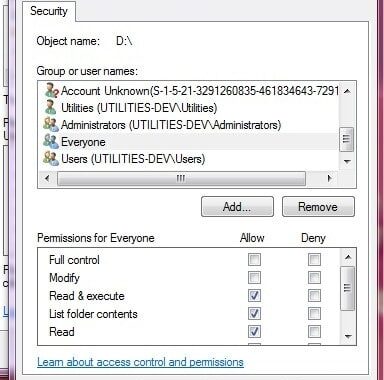
4. Cara Pengecekan Sharing File
Ada 2 cara yang dapat dilakukan untuk mengecek atau melihat sharing file, yaitu dengan menggunakan IP Address atau melalui menu network. Berikut caranya.
1. Cara Pengecekan melalui alamat IP Address:
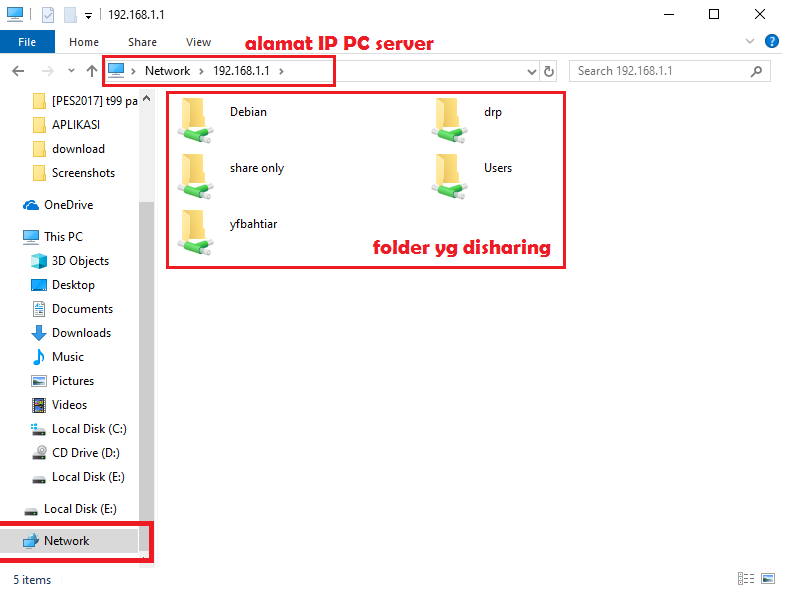
2. Cara Pengecekan melalui Network
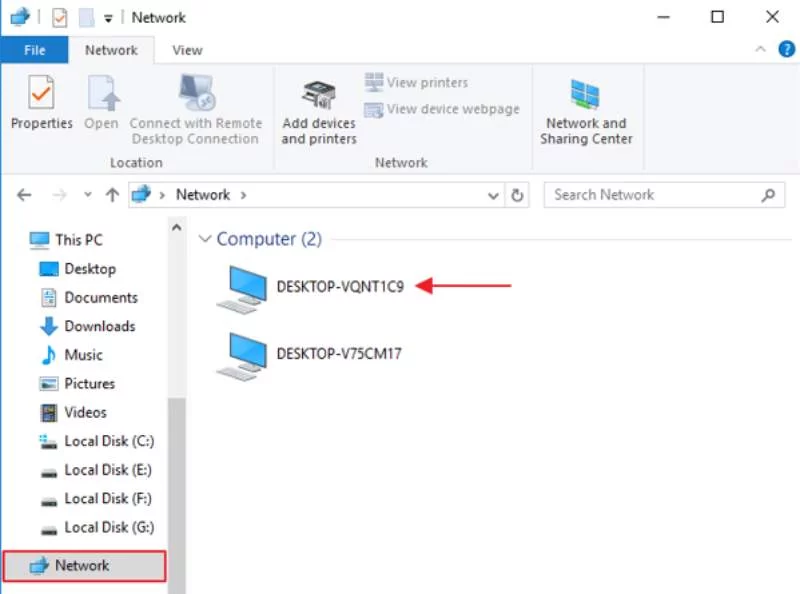
Kesimpulan: Cara Sharing File Antar Komputer
Berbagi file antar komputer bisa dilakukan dengan berbagai metode, baik melalui jaringan lokal (LAN/Wi-Fi) maupun secara online menggunakan layanan cloud. Metode yang paling sesuai tergantung pada kebutuhan, jumlah file, kecepatan akses, dan tingkat keamanan yang diinginkan. Untuk jaringan lokal, fitur seperti file sharing di Windows, HomeGroup, atau menggunakan aplikasi seperti SHAREit dan FTP sangat berguna. Sementara itu, platform seperti Google Drive, Dropbox, dan OneDrive cocok untuk kolaborasi jarak jauh dan penyimpanan cloud.
Hal yang terpenting adalah memastikan kedua perangkat terhubung dalam jaringan yang sama (jika menggunakan LAN/Wi-Fi), mengatur izin akses file dengan benar, serta memahami cara kerja setiap metode yang dipilih untuk menjaga keamanan data.
FAQ: Cara Sharing File Antar Komputer
1. Apa syarat utama agar dua komputer bisa saling berbagi file?
Kedua komputer harus:
- Terhubung dalam jaringan yang sama (LAN atau Wi-Fi)
- Memiliki pengaturan sharing yang diaktifkan
- Diberi izin akses ke folder/file yang dibagikan
2. Bagaimana cara sharing file antar komputer Windows?
Gunakan fitur File Sharing:
- Klik kanan folder yang ingin dibagikan > “Properties”
- Masuk ke tab “Sharing” > klik “Share”
- Pilih pengguna atau beri akses ke “Everyone”
- Aktifkan “Network Discovery” dan “File and Printer Sharing” di Control Panel
3. Apakah bisa berbagi file antara Windows dan Mac?
Ya, dengan mengaktifkan file sharing di kedua sistem dan menyambungkan menggunakan alamat IP. Pastikan protokol SMB diaktifkan di Mac untuk kompatibilitas.
4. Apa solusi jika file sharing di jaringan lokal tidak berhasil?
- Pastikan firewall atau antivirus tidak memblokir koneksi
- Cek apakah kedua komputer berada di jaringan yang sama
- Restart kedua perangkat
- Gunakan alamat IP langsung untuk mengakses file (misalnya
\\192.168.1.5\FolderName)
5. Apakah bisa berbagi file tanpa jaringan lokal?
Bisa, menggunakan:
- Flashdisk atau harddisk eksternal
- Layanan cloud (Google Drive, Dropbox, OneDrive)
- Aplikasi berbagi file via Bluetooth, email, atau aplikasi seperti WeTransfer
6. Apakah aman berbagi file lewat jaringan lokal?
Relatif aman jika:
- Jaringan Wi-Fi dilindungi kata sandi
- Akses file dibatasi hanya untuk pengguna tertentu
- Tidak membagikan file di jaringan publik